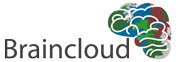Test
Aus CreaPedia
(Unterschied zwischen Versionen)
| Zeile 12: | Zeile 12: | ||
[[#toc|nach oben]] | [[#toc|nach oben]] | ||
| + | ---- | ||
| + | ==Linkliste== | ||
# eins | # eins | ||
| Zeile 23: | Zeile 25: | ||
---- | ---- | ||
| − | = | + | ===# 1=== |
<ol> | <ol> | ||
#eins | #eins | ||
| Zeile 36: | Zeile 38: | ||
---- | ---- | ||
| − | = | + | ===# 2=== |
<ol> | <ol> | ||
<li>eins</li> | <li>eins</li> | ||
| Zeile 46: | Zeile 48: | ||
---- | ---- | ||
| − | = | + | ===# 4=== |
<ol> | <ol> | ||
<li>eins</li> | <li>eins</li> | ||
| Zeile 59: | Zeile 61: | ||
---- | ---- | ||
| − | = | + | ===# 5=== |
# eins | # eins | ||
# zwei | # zwei | ||
| Zeile 66: | Zeile 68: | ||
# vier | # vier | ||
| − | |||
| − | == | + | ---- |
| + | ==Überschrifttest== | ||
| − | = | + | =Überschrift 1 |
| − | == | + | ==Überschrift 2== |
| + | ===Überschrift 3=== | ||
| + | ====Überschrift 4==== | ||
| + | |||
| + | =====Überschrift 5===== | ||
---- | ---- | ||
| − | + | ==Dropdown-Menü-Test== | |
<div align="left"> <div style="height: 120px; width: 400px; overflow: auto; padding: 3px;text-align: left; border:solid 1px;" title="braglist"; > | <div align="left"> <div style="height: 120px; width: 400px; overflow: auto; padding: 3px;text-align: left; border:solid 1px;" title="braglist"; > | ||
| Zeile 93: | Zeile 99: | ||
| − | |||
---- | ---- | ||
| + | ==Tabellentest== | ||
| + | ===klassisch=== | ||
{| border="3" cellpadding="3" | {| border="3" cellpadding="3" | ||
| Zeile 132: | Zeile 139: | ||
---- | ---- | ||
| − | |||
| − | + | ===Farben verwenden=== | |
| − | == Farben verwenden == | + | |
{| class="prettytable" | {| class="prettytable" | ||
|- class="hintergrundfarbe6" | |- class="hintergrundfarbe6" | ||
| Zeile 169: | Zeile 174: | ||
---- | ---- | ||
| − | + | ===Noch ein Tabellentest=== | |
{| border="3" cellpadding="3" | {| border="3" cellpadding="3" | ||
| Zeile 215: | Zeile 220: | ||
---- | ---- | ||
| + | ==Input-Box== | ||
| + | '''''braucht Erweiterung''''' | ||
| − | + | '''Schritt 2: Neue Seite erstellen''' | |
Die gewünschte Seite im [[Hilfe:Bearbeiten|Bearbeiten]]-Modus zu erreichen, ist nicht schwer; du musst lediglich den exakten Titel (Groß- und Kleinschreibung beachten!) in die untere Box eingeben und auf „Neue Seite anlegen“ klicken (nachdem du diese Seite gelesen hast): | Die gewünschte Seite im [[Hilfe:Bearbeiten|Bearbeiten]]-Modus zu erreichen, ist nicht schwer; du musst lediglich den exakten Titel (Groß- und Kleinschreibung beachten!) in die untere Box eingeben und auf „Neue Seite anlegen“ klicken (nachdem du diese Seite gelesen hast): | ||
| Zeile 230: | Zeile 237: | ||
---- | ---- | ||
| + | ==Foto-Galerie== | ||
<gallery perrow="5" caption="Berühmte Orte"> | <gallery perrow="5" caption="Berühmte Orte"> | ||
| Zeile 241: | Zeile 249: | ||
---- | ---- | ||
| − | + | ==Grafik-Test== | |
[[Bild:aCreaPedia-Krea-01.jpeg]] | [[Bild:aCreaPedia-Krea-01.jpeg]] | ||
| Zeile 248: | Zeile 256: | ||
---- | ---- | ||
==Quickbar== | ==Quickbar== | ||
| + | ===Komplett=== | ||
| Zeile 263: | Zeile 272: | ||
---- | ---- | ||
| − | ==Vorlage Quickbar== | + | ===Vorlage Quickbar=== |
{| {{Quickbar table|pos=normal}} | {| {{Quickbar table|pos=normal}} | ||
Version vom 21. Juni 2010, 09:07 Uhr
|
Diese Seite dient als vorläufige Testseite und Spielwiese.
Sie enthält vorläufigen Text, der keine inhaltliche Relevanz besitzt.
Linkliste
- eins
- zwei
- zweikoma
- zweizwei
und hier ein Zwischentext
- zui
- vier
# 1
- eins
- zwei
- zui
- vier
# 2
- eins
- zwei
- zui
- vier
und hier ein Zwischentext
# 4
- eins
- zwei
und hier ein Zwischentext
- zui
- vier
# 5
- eins
- zwei
und hier ein Zwischentext
- zui
- vier
Überschrifttest
=Überschrift 1
Überschrift 2
Überschrift 3
Überschrift 4
Überschrift 5
Dropdown-Menü-Test
Tabellentest
klassisch
| Aktion | Wikitext | Ergebnis |
|---|---|---|
| Farbiger Text | <span style="color:#006400;"> Text </span> | Text |
| Farbige Absätze | <p style="color:darkgreen;"> Absatz </p> | Absatz |
| Hintergrund für ein oder wenige Wörter | <span style="background-color:yellow;"> Beispiel </span> | Beispiel |
| Hintergrund eines Absatzes | <p style="background-color:yellow;"> Absatz </p> | Absatz |
| Farbiger Text + Hintergrund eines Absatzes | <p style="color:darkgreen; background-color:yellow;"> Absatz </p> | Absatz |
| Hintergrund einer Tabellenzelle | style="background-color:#fedbca;" | Text | Text |
Farben verwenden
| Aktion | Wikitext | Ergebnis |
|---|---|---|
| Farbiger Text | <span style="color:#006400;"> Text </span> | Text |
| Farbige Absätze | <p style="color:darkgreen;"> Absatz </p> | Absatz |
| Hintergrund für ein oder wenige Wörter | <span style="background-color:yellow;"> Beispiel </span> | Beispiel |
| Hintergrund eines Absatzes | <p style="background-color:yellow;"> Absatz </p> | Absatz |
| Farbiger Text + Hintergrund eines Absatzes | <p style="color:darkgreen; background-color:yellow;"> Absatz </p> | Absatz |
| Hintergrund einer Tabellenzelle | style="background-color:#fedbca;" | Text | Text |
Noch ein Tabellentest
| Alle: | "Alle" haben folgende Rechte:
|
|
| Benutzer | "Benutzer" müssen durch einen Administrator bestätigt werden. Sie haben alle Rechte von "Alle" und dürfen zusätzlich:
|
Die Qualifikationsbedingungen für "Benutzer" sind i.d.R:
|
| Experten | "Experten" sind ausgewiesene Experten im Feld der Kreativität. Sie müssen durch einen Administrator bestätigt werden, haben alle Rechte von "Benutzer" und dürfen zusätzlich:
|
Die Qualifikationsbedingungen für "Experten" sind i.d.R:
|
| Administratoren | "Administratoren" sind eingesetzte SystemOperatoren. Sie haben alle zuvor genannten Rechte und dürfen zusätzlich:
|
Die Qualifikationsbedingungen für "Administratoren" sind i.d.R:
|
| Bürokraten: | "Bürokraten" sind Urheber. Sie besitzen alle Rechte und dürfen insbesondere:
|
Input-Box
braucht Erweiterung
Schritt 2: Neue Seite erstellen Die gewünschte Seite im Bearbeiten-Modus zu erreichen, ist nicht schwer; du musst lediglich den exakten Titel (Groß- und Kleinschreibung beachten!) in die untere Box eingeben und auf „Neue Seite anlegen“ klicken (nachdem du diese Seite gelesen hast):
<inputbox>
type=create default= buttonlabel=Neue Seite anlegen
</inputbox>
Es erscheint eine Box, in der du den gewünschten Text eingeben kannst.
Foto-Galerie
- Berühmte Orte
Grafik-Test
Quickbar
Komplett